您现在的位置是:首页 > 互联网 > 正文
我们向您介绍了Windows最佳5种最佳扫描应用程序将它们与扫描仪一起使用来扫描文档照片等
发布时间:2022-06-18 14:40:04编辑:来源:
在Windows上使用扫描仪具有许多优点,例如可以保持像素和颜色质量,以及法律文档要求它们由适当的硬件扫描仪进行扫描。虽然,大多数扫描仪都带有内置的扫描仪程序,但是它们在诸如OCR(光学字符识别)和与驱动程序的广泛兼容性等领域非常喜欢。因此,在本文中,我们向您介绍了Windows最佳5种最佳扫描应用程序,您可以将它们与扫描仪一起使用来扫描文档,照片等。
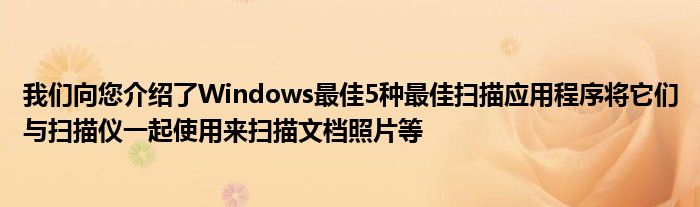
Windows10/7/8.1[32位和64位]支持的前5大免费扫描仪应用程序和软件–
扫描仪软件1–Windows传真和扫描–
当操作系统本身具有Microsoft认可的合作伙伴时,无需使用任何外部应用程序。
而且,如果您正在寻找扫描仪软件,则可以使用Windows传真和扫描解决该问题。
Windows传真和扫描使您可以使用任何TWAIN兼容计算机或计算机附带的任何扫描仪来扫描和保存文档。
它具有扫描文档并将其导出到jpeg(jpg),png,gif,pdf,docx的选项。
要启动传真和扫描,请打开运行(Windows键+R),键入“wfs”,或者您可以转到“控制面板”–搜索传真并扫描并从此处启动。
扫描仪软件#2–NAPS2
NAPS代表NotAnotherPDFScanner,考虑到该扫描应用程序提供的大量选项,这是一个非常独特且恰当的名称。
NAPS2的一些重要功能包括–
能够扫描并保存到PDF文件,图像中。
内置的OCR支持(光学字符识别),对于扫描手写文档非常有用。
能够设置性能分析。
单击此处下载适用于Windows10/7/8.1的NAPS2扫描仪应用程序
扫描仪软件3–PaperScan免费版
PaperScan是一款出色的应用程序,可扫描高质量,详细分辨率的文档,尤其是Windows系统上的照片。
此外,Paperscan能够执行扫描应用程序的正常功能,因此您可以–
更改或定义用于扫描照片的色阶或颜色类型。例如RGB,CMY等
TWAIN和WIA扫描和导入
双面扫描支持
后期图像处理
PDF加密
扫描仪软件#4–Windows扫描
Windows扫描是基于Windows应用商店的现代风格的应用程序,可让您扫描文件并将其保存为多种格式。
由于它是一个现代风格的应用程序,因此该应用程序无法在Windows7上运行。但是,它在Windows8,Windows10和更高版本上可以更快,更完美地运行。
该应用程序还针对基于触摸的输入进行了优化,因此,它真的是一个方便的应用程序,可以使用具有触摸功能的便携式平板电脑的扫描仪。
扫描仪软件5–轻松扫描
如果以前的应用程序不适用于Windows7和更早的用户,则此应用程序仅适合他们。EasyScan是一款轻巧便捷的应用程序,几乎可以在Windows7和更早版本的设备上使用任何扫描仪。如果您是Windows8或Windows10用户,则仍可以通过在Windows7的兼容模式下运行该应用程序来使用该应用程序。但是,绝对没有理由这样做,除非您使用的硬件系统最少的系统组态。
因此,这些是当前适用于Windows10,7或8.1设备的3种最佳扫描仪应用程序。如有任何疑问或问题,请随时在下面的评论部分中告知我们。
标签:
猜你喜欢
最新文章
- DeepSeek公告:线上服务遭大规模恶意攻击,暂限非+86手机号注册
- IGN揭秘《刺客信条:影》新实机演示:主角形象深入人心!
- 焕新登场:全新起亚K4紧凑型车图解赏析
- 重庆:2025年将持续推进163项城中村改造项目
- 蔚来乐道春节期间暂停车机升级,2月6日恢复推送服务
- 超有牌面!国产游戏《明末:渊虚之羽》登上英国《EDGE》杂志封面,漫画风女侠惊艳亮相
- 币界网晚间行情速递:BTC比特币报价$103,391.48,日内微跌1.04%
- 暗区突围:全面转载新手必备攻略
- 未来人生:个人满级天赋展示与深度评价(五)
- 探索功夫英雄的奇妙世界:玩法特色与剧情概览
- 最后一波福利!速来领取《黑神话:悟空》限定红包封面!
- 《暗黑4》Steam史无前例大促:标准版仅售191.4元,速来抢购!
- 广东:2027年目标全面构建绿色低碳循环经济体系
- 金价飙升,直逼840元大关!黄金店铺春节延期休假,蛇金饰品与足金手机贴受热捧!
- 《宝可梦卡牌P》新扩展包时空激战1月30日震撼发布,帝牙卢卡荣耀参战
- 截至今晨7点,全国172个公路路段受雨雪寒潮侵袭影响
- 币界网晚间行情速递:DOT波卡币攀升至6.446美元/枚,日内涨幅达2.01%
- 《龙腾世纪4》销量惨淡致EA股价暴跌21.25%!市场反应强烈
- 比亚迪海豹汽车OTA升级:全新引入城市领航功能等重磅更新
- 特朗普透露或于30日天内决断TikTok命运
- 10亿基金助力,中部城市赣州抢占人形机器人产业先机
- 《蛋仔派对》服务器崩溃引发玩家不满,官方深夜致歉并修复问题
- Stellantis重启美国贝尔维迪尔工厂,千余员工将重返岗位
- 一鸣食品全资子公司增资扩建:1.32亿打造4500头规模繁育基地
